为了便携考虑,不少朋友会选择买上网本。但由于屏幕孝分辨率低,在玩游戏或运行某些软件时,无法正常显示完整界面。经笔者摸索,只要提升屏幕分辨率即可解决问题。遗憾的是,在默认情况下,上网本无法提升分辨率值,此时只有通过一些特殊方法来解决了。
方法1:开启隐藏显示模式
上网本分辨率普遍比较低,但这并不表示液晶屏无法支持更大分辨率,只是分辨率值被隐藏起来了。以笔者的联想M10W上网本为例,其最大分辨率仅为1024×576,且默认不可调节,但可以通过显示属性开启更大分辨率值,方法是右键单击桌面空白处,选择“属性”菜单,进入“显示属性”窗口后,单击“设置”选项卡,此时默认显示最大分辨率为1024×576(如图1)。

●图1 屏幕默认分辨率
点击“高级”按钮,并切换到“监视器”选项卡,取消“隐藏该监视器无法显示的模式”的小钩(如图2),点击“应用”按钮后,返回到“显示属性”的“设置”选项卡,此时在“屏幕分辨率”下会出现更多的分辨率值,用鼠标向右拖动滑块,将分辨率调节为1024×768(如图3),点击“确定”按钮后,再次运行游戏或应用软件,软件界面就能完整显示了。

●图2 开启隐藏的显示模式

●图3 调整屏幕分辨率
方法2:用软件调节分辨率
大多数上网本都可通过上述提升屏幕分辨率,但并不是所有的上网本都有效,此时需要借助第三方软件来调节,以NRC软件为例。
★下载地址:http://www.cbifamily.com/download/200944.html
下载并解压NRC软件,运行解压目录下的NRC程序,在“General”界面中选择“中文”,点击“Save”按钮,软件界面会以全中文模式显示。
切换到“快速切换”窗口,点击“分辨率”右边的灰色方框,在弹出窗口中选择一个分辨率(如1024×768),点击“确定”后,在“项目简称”右边输入一个名称,例如玩CS游戏或PPT演示。为了让显示输出拥有完整的屏幕,必须点寻启用画面压缩”,如果设置多个应用分辨率,建议为每个分辨率设置切换热键,设置后点击“添加”按钮即可(如图4)。
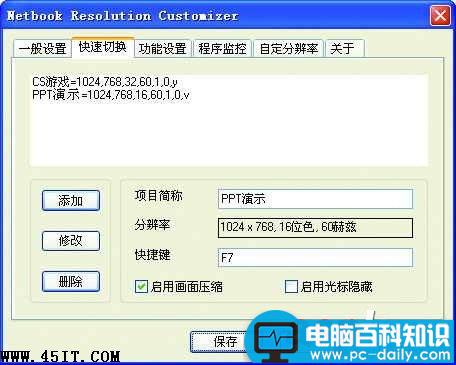
●图4 预设各种分辨率设置
在实际应用时,如需切换显示分辨率,例如从浏览网页到玩CS游戏,可以按下对应的快捷键,屏幕分辨率就会马上切换到对应的分辨率下,如果担心快捷键与其他程序冲突,也可以不设置快捷键,直接右键点击任务栏的软件图标,在“快速切换”下选择对应的分辨率即可(如图5)。
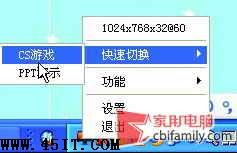
●图5 快速切换分辨率